
Главная страница Случайная страница
Разделы сайта
АвтомобилиАстрономияБиологияГеографияДом и садДругие языкиДругоеИнформатикаИсторияКультураЛитератураЛогикаМатематикаМедицинаМеталлургияМеханикаОбразованиеОхрана трудаПедагогикаПолитикаПравоПсихологияРелигияРиторикаСоциологияСпортСтроительствоТехнологияТуризмФизикаФилософияФинансыХимияЧерчениеЭкологияЭкономикаЭлектроника
Сохранение изменений
|
|
После окончания редактирования текста нужно сохранить внесенные в него изменения и закрыть панель редактирования. Это можно сделать следующими способами:
§ сохранение нового варианта текста осуществляется нажатием на функциональную клавишу F2, а выход из встроенного редактора происходит при последующем нажатии клавиши F10;
§ тот же результат будет получен последовательными щелчками на подсказках 2 Запись и 10 Выход;
§ сочетанием клавиш Shift+F10 производится одновременное сохранение и выход из редактора.
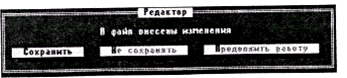
Рис. 7.17. Панель предупреждения о наличии изменений в тексте
Если пользователь после окончания редактирования забудет сохранить новый вариант файла и, не нажимая клавишу F2, сразу же нажмет клавишу F10, то на экран будет выведена панель предупреждения, показанная на рис. 7.17. Она содержит текст В файл внесены изменения и три варианта дальнейших действий: сохранить сделанные изменения нажатием кнопки Сохранить, отказаться от сохранения и оставить текст без изменений — кнопка Не сохранять и продолжить редактирование — кнопка Продолжить работу. Кстати, если по каким-либо причинам пользователю захотелось отменить все внесенные в файл изменения, то он может специально обратиться к этой панели нажатием клавиши F10 или соответствующим щелчком и выйти из редактирования без сохранения изменений, нажав кнопку Не сохранять.
Рекомендуемый порядок действий для редактирования текстового файла:
1. курсором основной панели выделить редактируемый файл;
2. нажать функциональную клавишу F4;
3. при редактировании текста пользоваться изложенными выше правилами;
4. для окончания редактирования использовать сочетание клавиш Shift+F10.
Рекомендуемый порядок действий для создания нового текстового файла:
1. выбрать целевой подкаталог и войти в него;
2. использовать сочетание клавиш Shift+F4;
— Регулярная проверка качества ссылок по более чем 100 показателям и ежедневный пересчет показателей качества проекта.
— Все известные форматы ссылок: арендные ссылки, вечные ссылки, публикации (упоминания, мнения, отзывы, статьи, пресс-релизы).
— SeoHammer покажет, где рост или падение, а также запросы, на которые нужно обратить внимание.
SeoHammer еще предоставляет технологию Буст, она ускоряет продвижение в десятки раз, а первые результаты появляются уже в течение первых 7 дней. Зарегистрироваться и Начать продвижение
3. выбрать и ввести в поле ввода диалогового окна (рис. 7.14) полное имя нового файла;
4. при вводе и редактировании текста пользоваться изложенными выше правилами;
5. после окончания ввода текста создаваемого файла использовать сочетание клавиш Shift+F10.
|
|
